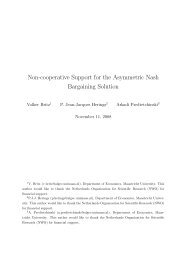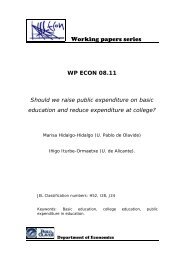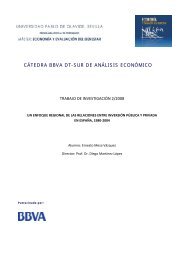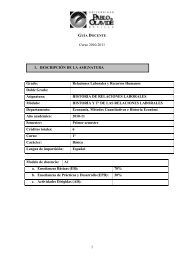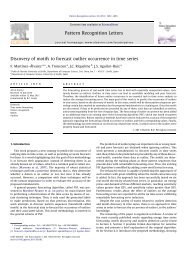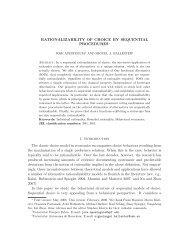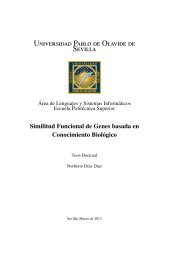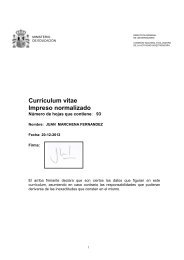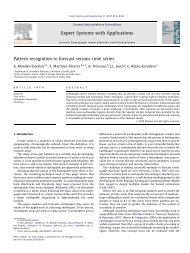Manual de uso de sotfware de control de aulas
Manual de uso de sotfware de control de aulas
Manual de uso de sotfware de control de aulas
You also want an ePaper? Increase the reach of your titles
YUMPU automatically turns print PDFs into web optimized ePapers that Google loves.
40<br />
NetSupport School 10.50<br />
2. Se mostrará el cuadro <strong>de</strong> diálogo Configuración <strong>de</strong> Mostrar.<br />
En este cuadro pue<strong>de</strong> seleccionar el Cliente o Clientes a los que mostrará<br />
su pantalla y configurar las propieda<strong>de</strong>s asociadas.<br />
Seleccionar lo que <strong>de</strong>sea mostrar<br />
NetSupport i<strong>de</strong>ntificará si el Control ejecuta múltiples monitores, y le<br />
permitirá seleccionar en la lista <strong>de</strong>splegable al que <strong>de</strong>sea mostrar. Si no<br />
está seguro <strong>de</strong> la pantalla correcta, haga clic en I<strong>de</strong>ntificar. También<br />
pue<strong>de</strong> seleccionar Escritorio completo para mostrar a todos.<br />
Seleccionar <strong>de</strong>stinatarios<br />
Seleccione el Cliente o los Clientes a los que <strong>de</strong>see mostrar su pantalla.<br />
Opciones <strong>de</strong> Mostrar<br />
Ajustar modo <strong>de</strong> muestra en el Cliente (en mosaico, pantalla<br />
completa o ventana maximizada)<br />
Esta opción le permite ejecutar la función Mostrar en el Cliente en una<br />
ventana pequeña, en pantalla completa o en tamaño <strong>de</strong> ventana<br />
maximizada. Cuando ejecuta Mostrar en mosaico y en tamaño <strong>de</strong> ventana<br />
maximizada, el ratón y el teclado <strong>de</strong>l Cliente no están bloqueados.